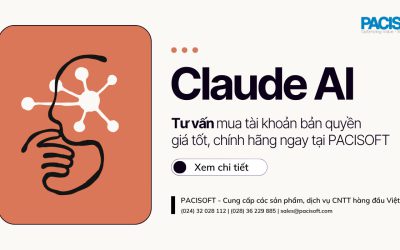Thống kê vài tháng đầu năm 2020, Microsoft Teams là ứng dụng hàng đầu được các cá nhân và doanh nghiệp lựa chọn để tiến hành các cuộc họp nhóm trực tuyến do tác động đại dịch Covid-19 buộc mọi người dịch chuyển làm việc từ xa.
Bài viết dưới đây chúng tôi sẽ cung cấp cho bạn các mẹo trải nghiệm Microsoft Teams tốt nhất và hiệu quả nhất dù bạn là người dùng mới hay đã có kinh nghiệm sử dụng lâu dài. Đừng bỏ lỡ những ưu điểm tuyệt vời mà Teams mang lại, đăng kí và dùng thử miễn phí ngay hôm nay! Liên hệ PACISOFT để được tư vấn chuyên sâu các giải pháp Microsoft.
1. Kết nối trực tuyến với mọi người trong và ngoài cơ quan
Với Teams, bạn có thể tổ chức các cuộc họp trực tuyến với mọi người cả trong và ngoài tổ chức của mình. Khi bạn lên lịch một cuộc họp trong Teams hoặc Microsoft Outlook, chỉ cần nhập địa chỉ email của khách và Teams sẽ lo phần còn lại, đơn cử gửi email thư mời hoàn chỉnh với hướng dẫn về cách tham gia cuộc họp trực tuyến. Khách của bạn có thể nhấp vào liên kết, nhập tên của họ và tham gia cuộc họp từ trình duyệt mà không cần phải cài đặt hoặc tải xuống ứng dụng Teams.
2. Cho phép mọi người tham gia với khả năng quay số
Được thiết kế cho người dùng đang di chuyển, không có khả năng truy cập internet hoặc muốn quay số gọi vào một cuộc họp. Người dùng được kích hoạt Audio Conferencing sẽ xem hướng dẫn quay số được thêm vào lời mời họp nhóm.
Nếu có số điện thoại và ID hội thảo trong lời mời họp, bạn chỉ cần quay số để gia nhập.
3. Kiểm soát cuộc họp
Teams cung cấp cho người tổ chức cuộc họp nhiều tùy chọn khi xác định vai trò và quyền cho người tham gia cuộc họp trực tuyến. Ví dụ: bạn có thể chọn bật chớ độ chờ trước cuộc họp, cho phép người tổ chức xác định thời điểm và ai được thêm vào cuộc họp. Bạn cũng có thể chỉ định người có thể trình bày, tắt tiếng người tham dự và bắt đầu / dừng ghi âm, đặt tên cho một vài người tham gia trong cuộc họp.
4. Làm mờ background trong cuộc họp video
Bạn có thể gặp nhau trực tiếp, gặp gỡ trực tuyến qua video là điều tốt nhất mà Teams mang lại tiếp theo. Khuyến khích mọi người trong cuộc họp Teams bật video để tương tác tốt hơn. Bật chế độ làm mờ nền để đưa sự tập trung vào bạn thay vì những gì phía sau bạn.
5. Chỉ chia sẻ những gì bạn cần
Khi chia sẻ nội dung trong các cuộc họp Teams, bạn sẽ kiểm soát những gì người khác có thể thấy. Bạn có thể quyết định xem bạn cần hiển thị toàn bộ máy tính hay chỉ một cửa sổ cụ thể. Nếu ai đó đang chia sẻ máy tính để bàn hoặc ứng dụng của họ, bạn có thể yêu cầu người trình bày cung cấp cho bạn quyền kiểm soát.
6. Mọi người đóng góp trên Whiteboard
Chỉ vì tất cả mọi người không ở trong cùng một phòng, không có nghĩa là bạn không thể động não, viết, vẽ vời trên Whiteboard. Microsoft Whiteboard được tích hợp với mọi cuộc họp Teams, cho phép người tham gia cuộc họp tham gia bằng touch hoặc chuột của họ và đóng góp bằng mực kỹ thuật số. Các phiên Whiteboard được lưu như một phần của mọi cuộc họp và có sẵn để sử dụng và tham khảo trong tương lai.
7. Ghi âm cuộc họp khi bạn không thể tham gia
Nếu bạn vào muộn ít phút, hoặc bị lỡ một cuộc gọi nào đó. Thay vì tổ chức một cuộc họp khác, chỉ cần ghi lại cuộc họp Teams của bạn. Không chỉ là cuộc họp được ghi lại được lưu trữ trên đám mây và một liên kết được cung cấp trong trò chuyện cuộc họp, những người tham gia có thể tìm kiếm thông tin cuộc họp và chọn đến thời điểm cuộc họp mà bạn quan tâm.
8. Theo dõi sự kiện cùng chú thích cuộc họp
Khuyến khích những người tham gia cuộc họp của bạn bật phụ đề trực tiếp và đọc phụ đề trong thời gian thực. Đây là một tính năng bổ sung để dành cho những người khó nghe, hoặc để trình độ thông thạo ngôn ngữ khác nhau hoặc âm thanh xung quanh lớn khó có thể nghe được. Chú thích trực tiếp hiện có sẵn bằng tiếng Anh cho người dùng ở Hoa Kỳ.
9. Nhìn và nghe tốt nhất với video và âm thanh chất lượng cao
Microsoft cung cấp đầy đủ danh mục các thiết bị được Teams chứng nhận để đảm bảo bạn nhìn và nghe tốt nhất với video và âm thanh chất lượng cao. Kết nối và bắt đầu các cuộc họp của bạn chỉ bằng một chạm và chọn vị trí và cách bạn muốn làm việc với các thiết bị được thiết kế cho mọi không gian và phong cách làm việc.
Đăng kí sử dụng Teams miễn phí 6 tháng
Thời gian áp dụng : 04/05/2020 -> 30/06/2020
Áp dụng : Khách hàng đã và đang sử dụng Microsoft Cloud
Đăng kí theo biểu mẫu sau để dùng thử Teams miễn phí:
| Company: | |
| Address: | |
| Phone/Fax: | |
| Contact person: | |
| Email: | |
| Domain name (tenant ID) |
Ứng dụng nền tảng Microsoft Teams trong doanh nghiệp 4.0
Đảm bảo hiệu suất làm việc từ xa với nền tảng Microsoft Teams
Sự khác biệt giữa Microsoft Teams và Microsoft Teams miễn phí
Khám phá ngay phiên bản nâng cấp Microsoft Teams hoàn toàn mới
Hướng dẫn nhận bản quyền Microsoft Teams 6 tháng miễn phí mùa Covid-19
BẠN CẦN TƯ VẤN PHẦN MỀM?
Liên hệ ngay với chúng tôi!

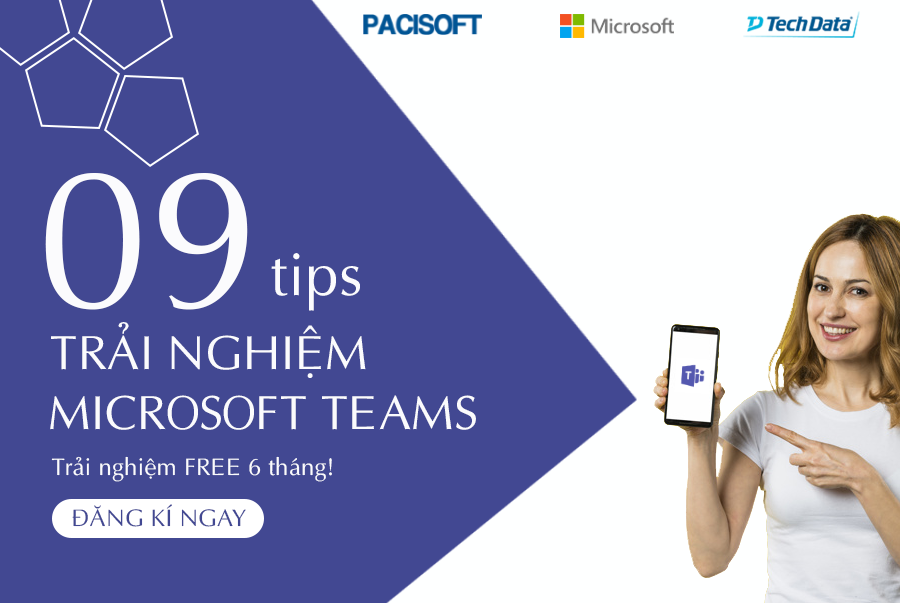

![[THÔNG BÁO QUAN TRỌNG] SolarWinds thay đổi hình thức cấp phép license](https://www.pacisoft.vn/wp-content/uploads/2025/07/SOLARWIND-thay-doi-hinh-thuc-cap-phep-license-400x250.png)
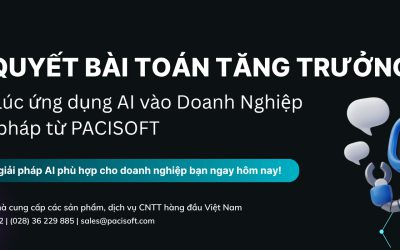

![[RECAP WEBINAR 25/06/2025] Tối Ưu Bảo Mật Và Chi Phí Cho Khách Hàng SMB](https://www.pacisoft.vn/wp-content/uploads/2025/06/z6740602274983_e6805a8e89afbfd0710a018297d408da-400x250.jpg)